WPS Excel 单元格合并秘籍,轻松搞定两单元格内容合并
在日常使用 WPS Excel 处理数据时,将两个单元格的内容合并到一个单元格中是一项常见需求,掌握这一操作能大大提高工作效率,让数据处理更加便捷。
想要实现 WPS Excel 中两个单元格内容的合并,方法其实并不复杂。
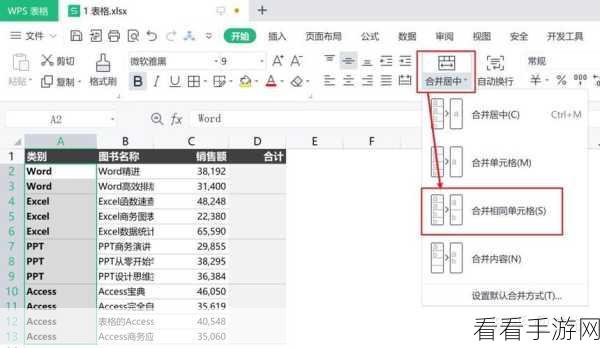
第一种方法,我们可以使用函数 CONCATENATE 来实现,在目标单元格中输入“=CONCATENATE(单元格 1,单元格 2)”,然后按下回车键,就能得到合并后的内容。
第二种方法则是利用“&”符号,同样在目标单元格中输入“=单元格 1&单元格 2”,也能达成合并的效果。

在实际操作中,还需注意一些细节,如果单元格中的内容包含了特殊字符或格式,可能会影响合并后的显示效果,这时候,就需要提前对这些内容进行适当的处理。
合并后的内容长度也可能超出单元格的显示范围,这时,可以调整单元格的列宽,确保合并后的内容能够完整显示。
熟练掌握 WPS Excel 中两个单元格内容合并的方法,能让您在处理数据时更加得心应手,无论是制作报表,还是整理数据,都能事半功倍。
文章参考来源:个人多年使用 WPS Excel 的经验总结。
